Görselleştirmeye ilave bilgi eklemek için özel bir araç ipucu oluşturun. Hesaplamalar, bir ana görselleştirme grafiği veya bir görüntü dahil edebilirsiniz. Fareyle bir görselleştirmenin üzerine geldiğinizde araç ipuçları görüntülenir.

Pasta grafik dilimi üzerindeki özel araç ipucu
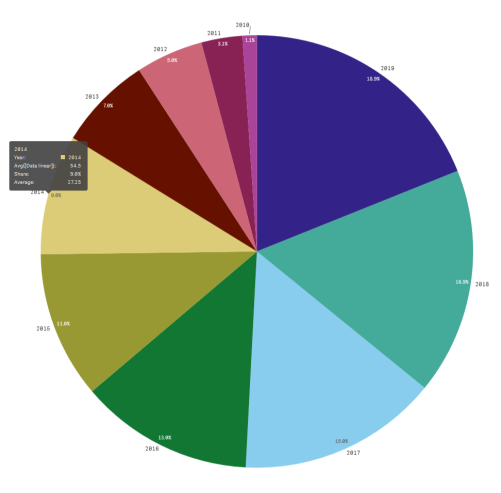
Özel araç ipuçları aşağıdaki görselleştirme türleriyle kullanılabilir:
- Sütun grafik
- Madde imli grafik
- Birleşik grafik
- KPI
- Çizgi grafiği
- Harita
- Pasta grafiği
- Dağılım grafiği
- Ağaç haritası
Özel araç ipucu oluşturma
Araç ipuçları hesaplamalar, bir grafik veya bir görüntü içerebilir. Bir alandan hesaplama ekleyin veya bir ifade kullanın. Uygulamada bulunan ana görselleştirmelerden bir grafik seçin. Medya kitaplığından veya URL ile bir görsel seçin. Varsayılan olarak bir araç ipucunda görünen temel satırları da gizleyebilirsiniz.
Aşağıdakileri yapın:
Sayfa görünümünde, araç çubuğundaki
Sayfayı düzenle seçeneğine tıklayın.
Düzenlemek için grafiği seçin.
- Özellikler panelinden Görünüş'e ve ardından Araç İpucu'na tıklayın.
Düğmeyi Özel seçeneğine ayarlayın.
- İsteğe bağlı olarak, araç ipucu için bir Başlık ve Açıklama girin.
- Bir hesaplama eklemek istiyorsanız, Hesaplamalar altından Hesaplama ekle'ye tıklayın. Bir alandan öğesini kullanarak bir alandan bir hesaplama seçin veya bir ifade kullanın. Var olan ifade varsayılan olarak görüntülenir veya özel bir ifade oluşturabilirsiniz. İfade düzenleyicisini açmak için
seçeneğine tıklayın. Etiket seçeneğini kullanarak araç ipucunun etiketini ve Sayı biçimlendirme seçeneğini kullanarak da biçimlendirmesini değiştirebilirsiniz.
- Grafik eklemek istiyorsanız, Grafik altından Grafik ekle'ye tıklayın.
- Ana öğeler listesinden, araç ipucuna eklenecek ana görselleştirmeyi seçin.
- Grafik boyutu altından, araç ipucundaki grafik kapsayıcısının boyutunu seçin.
- Küçük. Kapsayıcının genişliğini ve yüksekliğini 140 piksel olarak ayarlar.
- Orta. Kapsayıcının genişliğini ve yüksekliğini 200 piksel olarak ayarlar.
- Büyük. Kapsayıcının genişliğini ve yüksekliğini 340 piksel olarak ayarlar.
İpucu notuGrafiği ekledikten sonra Ana öğeyi düzenle'ye tıklayarak düzenleyebilirsiniz. Bkz. Ana görselleştirmeyi düzenleme. - Bir görsel eklemek istiyorsanız, Görseller altından Görsel ekle'ye tıklayın.
- Tür altından, görseli Medya kitaplığınızdan mı yoksa bir URL'den mi ekleyeceğinizi seçin.
- Medya kitaplığı: Medya kitaplığından görseli seçin.
- URL: Bir URL girin.
- Boyut altından, araç ipucundaki görsel kapsayıcısının boyutunu seçin.
- Küçük. Kapsayıcının genişliğini ve yüksekliğini 50 piksel olarak ayarlar.
- Orta. Kapsayıcının genişliğini ve yüksekliğini 200 piksel olarak ayarlar.
- Büyük. Kapsayıcının genişliğini ve yüksekliğini 340 piksel olarak ayarlar.
- Orijinal. Qlik Sense, görüntüyü kapsayıcıya sığdırır. 340 pikselden büyükse görüntü küçültülür.
Sınırlamalar
Özel araç ipuçları aşağıdaki genel sınırlamalara sahiptir:
Grafikteki boyutlardan herhangi biri gösterme koşulu kullanıyorsa sütun veya çizgi grafik için özel araç ipuçları devre dışı bırakılır.
Özel araç ipuçlarındaki grafiklerle ilgili sınırlamalar
Grafiklerde, özel araç ipuçlarıyla ilgili aşağıdaki sınırlamalar geçerlidir:
- Dokunmatik cihazlarda görselleştirmeler seçilirken grafikler özel araç ipuçlarında görünmez.
- Ağaç haritası grafiği, grafiği özel bir araç ipucunda kullanmak için yalnızca bir boyuta sahip olmalıdır.
- Hikaye anlatımı'nda, araç ipucu grafiği desteklenmez.
- Özel bir araç ipucu içinde kapsayıcı ve kafes türü kapsayıcı grafiklerinin kullanılması desteklenmez.
